كيفية إنشاء حاسبة فائدة استهلاك القرض باستخدام قالب Excel؟
في العصر الحديث، من الشائع جدًا الحصول على قرض من البنوك لشراء منزل، أو دفع الرسوم الدراسية، أو غيرها. كما نعلم، تكون الفائدة عادة أكبر بكثير مما نتوقع. من الأفضل أن تكون على دراية بالفوائد قبل أخذ القرض. ستعلمك هذه المقالة كيفية حساب فائدة استهلاك القرض في Excel، ثم حفظ المصنف كحاسبة فائدة استهلاك القرض باستخدام قالب Excel.
إنشاء جدول حساب فائدة استهلاك القرض وحفظه كقالب Excel عادي
 إنشاء حاسبة فائدة استهلاك القرض في المصنف، وحفظها كقالب Excel
إنشاء حاسبة فائدة استهلاك القرض في المصنف، وحفظها كقالب Excel
هنا سأقدم مثالاً لأوضح كيفية حساب فائدة استهلاك القرض بسهولة. لقد حصلت على قرض بقيمة 50,000 دولار من البنك، ونسبة فائدة القرض هي 6%، وأخطط لسداد القرض في نهاية كل شهر خلال السنوات العشر القادمة.
الخطوة 1: قم بإعداد جدول، وأدخل رؤوس الصفوف كما هو موضح في لقطة الشاشة التالية، وأدخل بياناتك الأصلية.
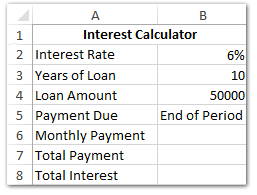
الخطوة 2: احسب الدفعة الشهرية/الإجمالية والفائدة الإجمالية باستخدام الصيغ التالية:
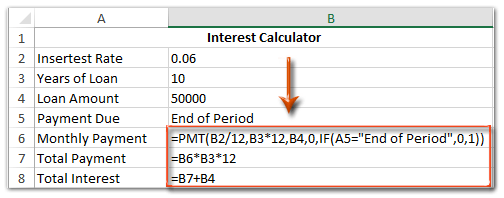
(1) في الخلية B6 أدخل =PMT(B2/12,B3*12,B4,0,IF(A5="End of Period",0,1))، واضغط على مفتاح الإدخال؛
(2) في الخلية B7 أدخل =B6*B3*12، واضغط على مفتاح الإدخال؛
(3) في الخلية B8 أدخل =B7+B4، واضغط على مفتاح الإدخال.
 | هل الصيغة معقدة للغاية بحيث يصعب تذكرها؟ احفظ الصيغة كإدخال نص تلقائي لإعادة استخدامها بنقرة واحدة فقط في المستقبل! اقرأ المزيد… تجربة مجانية |
الخطوة 3: قم بتنسيق الجدول حسب الحاجة.
(1) حدد النطاق A1:B1، وقم بدمج هذا النطاق بالنقر فوق الرئيسية > دمج وتوسيط، ثم أضف لون تعبئة بالنقر فوق الرئيسية > تعبئة اللون وتحديد لون بارز.
(2) بعد ذلك، حدد النطاق A2:A8، واملأه بالنقر فوق الرئيسية > تعبئة اللون وتحديد لون بارز. انظر لقطة الشاشة أدناه:
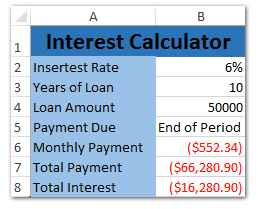
الخطوة 4: احفظ المصنف الحالي كقالب Excel:
- في Excel 2013، انقر فوق ملف > حفظ > الكمبيوتر > تصفح؛
- في Excel 2007 و2010، انقر فوق زر ملف/Office > حفظ.
الخطوة 5: في مربع الحوار حفظ باسم الذي سيظهر، أدخل اسمًا لهذا المصنف في مربع اسم الملف، انقر فوق مربع نوع الحفظ واختر قالب Excel (*.xltx) من القائمة المنسدلة، وأخيرًا انقر فوق زر الحفظ.
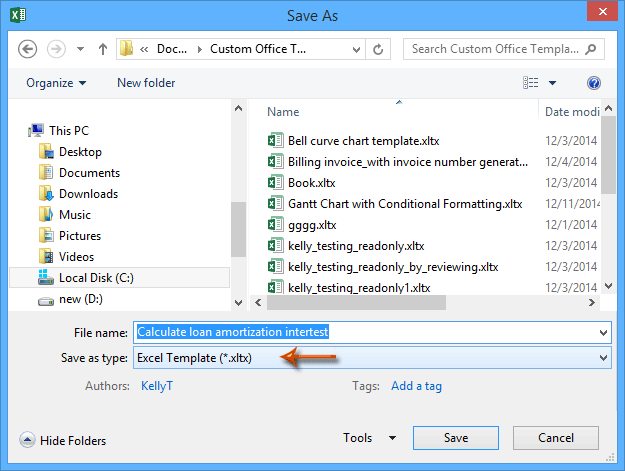
 مقالات ذات صلة:
مقالات ذات صلة:
كيفية إنشاء قالب للقراءة فقط في Excel؟
كيفية حماية/قفل قالب Excel من الكتابة فوقه بكلمة مرور؟
كيفية العثور على وتغيير موقع الحفظ الافتراضي لقوالب Excel؟
أفضل أدوات الإنتاجية لمكتب العمل
عزز مهاراتك في Excel باستخدام Kutools لـ Excel، واختبر كفاءة غير مسبوقة. Kutools لـ Excel يوفر أكثر من300 ميزة متقدمة لزيادة الإنتاجية وتوفير وقت الحفظ. انقر هنا للحصول على الميزة الأكثر أهمية بالنسبة لك...
Office Tab يجلب واجهة التبويب إلى Office ويجعل عملك أسهل بكثير
- تفعيل تحرير وقراءة عبر التبويبات في Word، Excel، PowerPoint، Publisher، Access، Visio وProject.
- افتح وأنشئ عدة مستندات في تبويبات جديدة في نفس النافذة، بدلاً من نوافذ مستقلة.
- يزيد إنتاجيتك بنسبة50%، ويقلل مئات النقرات اليومية من الفأرة!
جميع إضافات Kutools. مثبت واحد
حزمة Kutools for Office تجمع بين إضافات Excel وWord وOutlook وPowerPoint إضافة إلى Office Tab Pro، وهي مثالية للفرق التي تعمل عبر تطبيقات Office.
- حزمة الكل في واحد — إضافات Excel وWord وOutlook وPowerPoint + Office Tab Pro
- مثبّت واحد، ترخيص واحد — إعداد في دقائق (جاهز لـ MSI)
- الأداء الأفضل معًا — إنتاجية مُبسطة عبر تطبيقات Office
- تجربة كاملة لمدة30 يومًا — بدون تسجيل، بدون بطاقة ائتمان
- قيمة رائعة — وفر مقارنة بشراء الإضافات بشكل منفرد